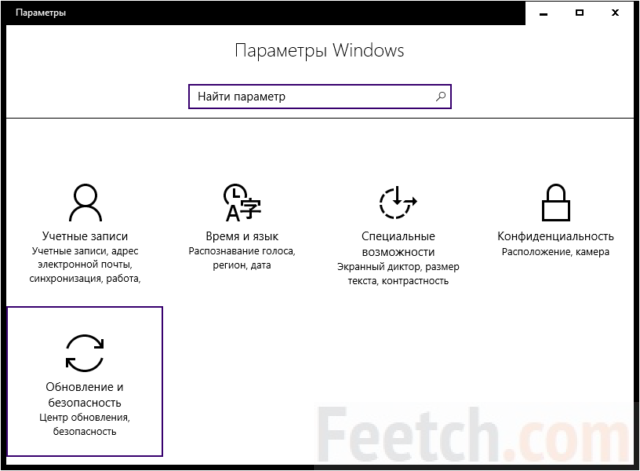Срок доставки товара в течении 1-3 дней !!!
|
|
Почему шумит, греется и плохо работает ноутбук? Шумит и греется ноутбук
Ноутбук сильно греется и шумит
Многие пользователи, не нуждающиеся в мощных, больших ПК предпочитают использовать компактные и удобные в работе ноутбуки. Однако эти положительные свойства плохо влияют на качество работы, и владельцы ноутбуков через некоторое время эксплуатации могут заметить появление шумов, а также высокую температуру корпуса после нескольких часов работы.
Это становится причиной беспокойства пользователей, и не зря – ведь за этим часто кроются проблемы, требующие немедленного устранения.
Причины перегрева и шума
Искаженное изображение на мониторе, посторонние звуки и высокая температура корпуса – признаки распространенных проблем, которые могут привести к поломке устройства, если не уделить им должное внимание.
Что бы предотвратить перегрев компьютера скачайте гаджет, для рабочего стола, по измерению температуры процессора и видеокарты. На сайте: http://win10gadgets.ru вы найдете полезные гаджеты для Windows 7 и 10. Не ищите проблем, хороший шум когда нибудь вылезет наружу.
Вот основные причины перегрева корпуса ноутбука:
1. высыхание либо потеря свойств термопасты;
2. большое количество пыли внутри ноутбука.
Устранение, как первой, так и второй проблемы потребует разборки корпуса. Сняв крышку, Вы увидите радиатор охлаждения видеокарты и процессора – там и находится термопаста. Для того, чтобы её заменить, Вам понадобится новая термопаста и пластиковая карта, но если Вы никогда не делали этого раньше и боитесь ошибиться, то лучше будет обратиться за помощью к специалисту.
Во избежание перегрева, в ноутбуках работают кулеры, охлаждающие процессор во время работы. Но когда внутри корпуса скапливается очень большое количество пыли, это мешает охлаждению, поэтому ему требуется чистка. Поэтому следует периодически делать «уборку» внутри ноутбука, избавляться от пыли.
Теперь перейдём к причинам возникновения неестественных звуков. Это может быть:
1. неисправность жесткого диска;
2. нарушение работы кулеров.
С первой поломкой можно разобраться только путём замены жесткого диска. К сожалению, у них есть определённый срок работы, по истечению которого они перестают работать. Это также может быть связано с механическими повреждениями диска. Свои данные можно попробовать восстановить, обратившись к специалистам.
Также причиной странных звуков может стать кулер, когда у него в подшипниках высыхает смазка, либо туда попадает посторонний предмет, мешая корректной работе. Для устранения проблемы нужно разобрать корпус и смазать подшипники либо, соответственно, удалить то, что мешает работе вентилятора.
Ваши действия при обнаружении постороннего шума и перегрева ноутбука
1. Постараться немедленно установить и устранить возможные причины.
2. В случае отсутствия необходимого опыта починки подобных предметов техники, обратиться в сервисный центр. Неправильные манипуляции могут привести к окончательной поломке элементов ноутбука.
3. Следует помнить, что видеокарты, центральные процессоры а так же жёсткие диски – одни из самых дорогостоящих компонентов ноутбука. Чтобы не тратить лишний раз деньги, нужно вовремя обращать внимание на возможные неисправности и устранять их.
Вы можете посмотреть так же записи
schel4koff.ru
Почему шумит, греется и плохо работает ноутбук?
11 авг. 2018
Большинство владельцев ноутбуков сталкивались с этими проблемами. Для человека, который не владеет даже поверхностными знаниями, - это станет сложной задачей. На самом деле всё просто и даже не нужно относить свою «машину» в сервисный центр. Конечно, есть моменты, когда все варианты испробованы, но положительного результата так и не появилось. Тогда в таком случае нужно, чтобы в процесс вмешался квалифицированный специалист. Но сегодня не об этом, а о том, почему происходят такие моменты с ноутбуком и как их можно решить самостоятельно.
Посторонний Шум
Стоит только перевернуть ноутбук, как мы увидим отверстие системы охлаждения. Проще говоря, через это отверстие вентилятор затягивает воздух, а из бокового радиатора выпускает. Тем самым происходит циркуляция по схеме впуск - выпуск, с помощью которой охлаждается специальная медная трубка, установленная на выходе выпуска.
Почему возникает шум? Здесь может быть несколько причин:
1. Пыль. Когда циркуляция воздуха нарушается, то шум становится громче обычного. Происходит это из-за того, что воздух не может выйти из коробки вентилятора в полном объеме.
2. Неисправность вентилятора. Это случается довольно редко, в основном шум будет очень странного и не равномерного характера.
Чтобы избавиться от пыли, недостаточно убрать ее на вентиляционных отверстиях. Проблема кроется в месте выпуска воздуха. Практически на всех ноутбуках там устанавливается радиатор, в канальцы которого забивается пыль. Нужно сделать следующее: разобрать компьютер и снять отсек с вентилятором. После этого можно свободно прочистить все засоренные места. В разборке компьютера нет ничего сложного, главное действовать аккуратно и запоминать какие винтики что крепили. А перед тем как приступить можно отыскать мануал как разобрать вашу модель ноутбука к примеру на Youtube

Такая картина может поджидать владельца ноутбука который любит ставить его на кровать,одеяло,ковер и другие поверхности которые содержат высокий процент ткани
Потому что вентиляционные каналы по забору воздуха для охлаждения процессора и видео карты у ноутбука как раз расположены снизу

Если речь идет о неисправности вентилятора, тогда потребуется его заменить. Здесь точно так же - нужно разобрать компьютер и вынуть требующуюся деталь. Некоторые корпуса с вентилятором не разбираются, поэтому нужно будет менять всю деталь в сборе.
Нагрев
Это, наверное, одна из самых распространенных проблем. На компьютере "можно яичницу жарить", особенно летом. Естественно во внимание мы не будем брать то, что компьютер стоит в помещении, где повышенная температура. Или, к примеру, нагрев от солнца. Эти моменты и так понятны, а вот почему он греется в комфортных условиях? Итак, для этого нужно вернуться к системе охлаждения, так как именно она отвечает за нормализацию температуры.
Первый вариант – это пыль. Как ее удалить вы уже в курсе.
Второй вариант – термопаста Или же термопрокладка(на современных моделях, менять прокладку на пасту не рекомендуется!). А именно то, что теплоотдача между радиаторами (медной трубкой) и видеокартой с процессором нарушена.
Третий вариант – программа, запущенная на компьютере, непосильна процессору.
Если с третьим и первым вариантом все понятно, то что делать со вторым? Для этого потребуется заменить термопасту или же термопрокладку. Купить ее можно в магазинах, где продают компьютеры и их комплектующие. После этого нужно добраться до этой самой трубки, снять ее, аккуратно удалить старую термопасту в точках соприкосновения и нанести новую. Важно! Не поцарапайте кристаллы, они находятся в точках соприкосновения (там, где находится термопаста). Перед тем, как откручивать крышку процессора, соблюдайте последовательность. Откручивать с конца отсчета (54321), закручивать сначала (12345).
И последняя актуальная проблема – это тормозит и в целом плохо работает ноутбук. Если все вышеперечисленные методы не помогли, тогда запускаете антивирус и проверяете компьютер при загрузке операционной системы. В антивирусах есть такая функция.
Но если Вы продвинутый пользователь и у вас есть желание проверить свой ноутбук на наличие посторонних проргамм которые могут нагружать вашу операционную систему windows
то можете воспользоваться ручным методом по выявлению нежелательного ПО
И так открываем командную строку cmd
Для этого вам необходимо зайти в меню-пуск-ввести в поиске cmd и нажать enter

Откроется коммандный терминал
где необходимо будет ввести команду - msconfig и снова нажать на кнопку enterнас перебросит в сплывающее меню конфигураций системы
Переходим во вкладку - Автозагрузка

И убираем галочки напротив не нужных или не понятных нам процессов. Но будьте аккуратны! Некоторые процессы необходимы для поддержания работоспособности операционной системы windows -7После чего потребуется перезагрузка ноутбука и система загрузится уже с новыми настройками в которых не будет тех программ которые вы отключили
Некотрые программы шпионы умеют скрываться от глаз пользователя и не доступны к просмотру через окно конфигураций системы
в таком случае нам нужно выполнить в терминале команду - regedit (ВНИМАНИЕ ТОЛЬКО ДЛЯ ОПЫТНЫХ ПОЛЬЗОВАТЕЛЕЙ!!!)
Мы попадаем с Вами в святая из святых это системный реестр операционой системыДело в том что в реестре Windows-7 автозагрузка есть сразу в нескольких ветвях
[HKEY_LOCAL_MACHINE\SOFTWARE\Microsoft\Windows\CurrentVersion\Run] - по этому пути находятся программы запускаемые при входе в систему, это общая папка автозагрузки, скрипты запускаемые сдесь запускаются для всех пользователей системы

Как правило там и скрывается скрипт запуска вируса на вашем ПК, который может маскироватся под различные программы и очень сильно нагружать операционную систему.
Но об этом мы расскажем уже в следующей статье, которая будет посвящена борьбе с вирусами майнерами и различными троянами
Если статья понравилась, то поделитесь ей в социальных сетях:
foxtan.ru
Ноутбук греется и шумит — устраняем!
 Итак, Ваш ноутбук греется и шумит. Такое явление наблюдается в том случае, когда система охлаждения забита пылью и мелким мусором, который попал в систему охлаждения вместе с втягиваемым в ноутбук для охлаждения воздухом. Загрязнение системы охлаждения приводит к тому, что воздушный поток от вентилятора уже не может обдувать горячий теплосъёмник (радиатор ноутбука) — ведь радиатор покрыт слоем пыли, который блокирует прохождение воздуха.
Итак, Ваш ноутбук греется и шумит. Такое явление наблюдается в том случае, когда система охлаждения забита пылью и мелким мусором, который попал в систему охлаждения вместе с втягиваемым в ноутбук для охлаждения воздухом. Загрязнение системы охлаждения приводит к тому, что воздушный поток от вентилятора уже не может обдувать горячий теплосъёмник (радиатор ноутбука) — ведь радиатор покрыт слоем пыли, который блокирует прохождение воздуха.
Для устранения перегрева и шума ноутбука — звоните в Краснодаре в компьютерный СЦ_ по тел. +7 (905) 40-24-600. Евгений.
Для выполнения очистки Вы можете завезти Ваш ноутбук к нам в сервис или же мастер выедет в оговоренное время непосредственно к Вам — на дом или в офис.
Получается, что ноутбук греется из-за загрязнения радиатора, а шумит потому, что система, фиксируя перегрев всех охлаждаемых элементов (процессор + видеокарта), увеличивает обороты вентилятора до максимально возможных в надежде на то, что он все-же сможет охладить радиатор. Повышение скорости вращения вентилятора системы охлаждения ноутбука привод к тому, что он начинает натужно реветь. А плохо сбалансированный вентилятор начинает ещё и вибрировать.
 Ноутбук греется и шумит — загрязнение радиатора препятствует прохождению воздушного потока от вентилятора — по этой причине не снижается нагрев радиатора, на котором и собирается тепло от всех охлаждаемых элементов
Ноутбук греется и шумит — загрязнение радиатора препятствует прохождению воздушного потока от вентилятора — по этой причине не снижается нагрев радиатора, на котором и собирается тепло от всех охлаждаемых элементовПонимая что и по какой причине происходит, бороться с перегревом и шумом ноутбука очень просто — [quote_center]его необходимо разобрать и прочистить радиатор охлаждения,[/quote_center] после чего воздушный поток от вентилятора сможет свободно проходить через радиатор, охлаждая его. Эффективность охлаждения повыситься, обороты вентилятора упадут до минимальных и [quote_center]шум от ноутбука пропадёт сам по себе[/quote_center]
Для грамотной прочистки ноутбук необходимо разобрать и при помощи пылесоса с кисточкой или компрессора выполнить очистку радиатора от пыли. Очищаются от пыли, конечно же, и все другие элементы. В том числе необходимо очистить отверстия воздухозаборника крышки ноутбука.
Для более тщательной очистки желательно протереть радиатор ваткой в спиртовом растворе — это снимет слой мелкой прилипшей пыли, который сложно убрать кисточкой. Или же просто аккуратно снять радиатор целиком и промыть под хорошим напором воды. При этом нужно быть очень аккуратным и не повредить тепловые трубки, идущие к радиатору.
 После очистки радиатора от пыли он свободно пропускает воздух через себя — охлаждается сам и охлаждает все элементы, связанные с ним при помощи тепловых трубок, осуществляющих термоперенос
После очистки радиатора от пыли он свободно пропускает воздух через себя — охлаждается сам и охлаждает все элементы, связанные с ним при помощи тепловых трубок, осуществляющих термопереносДовольно часто конструкция ноутбука выполнена таким образом, что для очистки радиатора приходится снимать всю систему охлаждения. Если это так, то одновременно с прочисткой радиатора необходимо так же выполнить замену термопасты (термоинтерфейса) на охлаждаемых СО компонентах ноутбука — процессоре, видеокарте, микросхемах северного, южного моста, HUB_a.
Замена термопасты выполняется по той причине, что со временем она теряет свои теплопроводящие свойства и особенно быстро это происходит именно при перегреве ноутбука. В нашем сервисе при замене термопасты мы используем лучшие из имеющихся паст — Arctic Cooling MX-4, GELID GC-Extreme.
Используемые нами термопасты обеспечивают отличную теплопроводность и длительное время сохраняют свои рабочие параметры.
При устранении нагрева и шума ноутбука необходимо так же уделить внимание вентилятору системы охлаждения. В вентилятор так же как и в радиатор набивается пыль. Что может мешать его нормальному кручению. Поэтому важно очистить вент от пыли, снять его со шпинделя на котором он вращается и очистить от пыли так же сам шпиндель. Далее место установки вентилятора на шпиндель смазывается силиконовым маслом, что уменьшает трение и упрощает качение вентилятора.
Как часто необходимо выполнять очистку ноутбука?
Среднестатистическая периодичность очистки — год-полтора. Но в том случае, если ноутбук много «путешествует», или в доме домашние животные, то очистку лучше выполнять более часто. Это позволит избежать его перегрева, выхода из строя и, как следствие, — дорогостоящего ремонта.
Когда нет необходимости выполнять очистку ноутбука?
У нагрева ноутбука есть и объективные причины — длительная эксплуатация на высоких нагрузках (игры, cad, sapr-системы). В таком случае после пары часов эксплуатации ноутбук будет шуметь как паровоp. Но если после снижения нагрузки за 5-10 минут он охлаждается и перестаем шуметь, значит СО в порядке и в прочистке не нуждается.
В режимах высокой нагрузки на ноутбук разумно 1 раз в час давать ему хоть немного охладиться — это позволит избежать критического перегрева, который может привести к выходу из строя микросхем процессора, видеокарты, мостов, hub_a.
Охлаждающая подставка для ноутбука — стоит ли использовать?
Для решения задачи улучшения охлаждения ноутбука некоторые пользователя используют охлаждающую подставку. Но…..
- Если ноутбук очищен от пыли ему такая подставка не нужна.
- Если система охлаждения ноутбука забита пылью ему охлаждающая подставка не поможет.
Так что охлаждающая подставка — это вещь, безусловно, приятная, но бесполезная в деле улучшения охлаждения ноутбука.
tech.servis23.ru
Греется и шумит ноутбук - нужна срочная чистка ноутбука

Ваш не сменный друг и помощник ноутбук сильно греется, работает как реактивный самолет при запуске системы или в период нагрузки, шумит или еще хуже — трещит вентилятор – все это верные признаки того что его нужно срочно чистить. Что же делать?
Во-первых, нужно понять для себя самое главное — если вовремя не провести чистку ноутбука от пыли, то может произойти перегрев таких важных деталей как: процессор, видеочип, чипов северного и южного моста, и т.д. – а ремонт этих запчастей, поверьте очень дорогое удовольствие. К тому же, большое количество пыли может стать причиной короткого замыкания, которое полностью выведет ноутбук из строя.
Опытные мастера по ремонту ноутбуков, рекомендуют проводить полную очистку раз в 5-6 месяцев – при не очень хороших условиях эксплуатации, и раз в год при правильном пользовании. Также раз в месяц можно всего продувать ноутбук с помощью фена или пылесоса, в режиме «на выдув», и регулярно протирать монитор и клавиатуру вашего виртуального помощника.
Идея этой статьи не научить вас самостоятельно проводить чистку ноутбука, а довести до вас мысль о ее необходимости вообще. Качественную чистку ноутбука вам, конечно, может предоставить только сервисный центр по ремонту ноутбуков, так как в их распоряжении имеются специальные материалы и оборудование, как для ремонта, так и для обслуживания ноутбуков. Но если вы приняли решение самостоятельно почистить ваш ноутбук, думаем вам пригодится пару советов с нашей статьи. Самое главное при чистке ноутбука — это Ваша внимательность и сосредоченность на процессе. Важно незабыть, что и главное, откуда вы вынули, выкрутили, а также максимум осторожности, чтобы ненароком ничего не повредить. Для осуществления самого процесса Вам понадобятся такие вспомогательные средства: отвёртка, кисточки разного размера, фен, пылесос и иногда может понадобится и инструкция к ноутбуку. Внимание!! Разбирать ноутбук можно только в выключенном состоянии.
Если первый этап, а это разборка ноутбука, прошел удачно и вы, наконец, добрались до внутриностей Вашей машины — далее все дело техники — приступаем к уборке. Есть одно золотое правило – ни в каком случае не прикасайтесь к материнской плате, даже если вы заметили на ней пыли, то его надо просто сдуть или очень аккуратно поработать пылесосом не прикасаясь к железу. Если для чистки вы будете использовать тряпочки, вату, зубные щетки- то все это может вызвать короткое замыкание, так как на плате остаются микроласкутки, а щетка и вовсе способна повредить дорожки.
Самое грязное место в ноутбуке — это система охлаждения, а именно радиаторы и вентиляторы. У радиатора чаще всего страдают рёбра, которые забиваются комками пыли, которые приходится просто выковыривать с них. Всю эту красоту чистим с помощью кисточек и фена или опять же пылесосом, в некоторых сложных случаях добавляется иголка, с которой нужно быть осторожным так как можно существенно повредить целостность детали. После очистки радиатор также желательно покрыть противопыльным средством, но только так, чтобы оно не попало на материнскую плату.
Для того чтобы очистить вентилятор его нужно отсоединить, так как это позволит провести чистку в них более качественней. Чтобы увеличить срок эксплуатации вентилятора и избежать дальнейшего дорогостоящего ремонта ноутбука — нужно обработать ось вентилятора машинным маслом или силиконовой смазкой. Также не лишним будет прочистить вентиляционные окна, которые тоже подвержены довольно частому загрязнению пылью. Для проведения доскональной очистки также потребуется замена термопасты на чипах.
Если все этапы очистки прошли успешно, нужно теперь также успешно собрать ноутбук, помним обо всех деталях что и куда нужно поставить, и не перепутайте их местами, собирайте также аккуратно, как и разбирали, старайтесь не повредить хрупкие детали. Признаком успешно проведенной очистки послужит приятная, тихая работа смазанных и прочищенных деталей ноутбука.
И напоследок один самый важный момент, если вы не уверены в своих силах – не надо предпринимать никаких действий — лучше всего обратиться в сервисный центр, где наши Мастера довольно быстро смогут очистить ваш ноутбук от пыли, что позволит увеличить надежность и срок работы.
Важно осознать тот факт, что стоимость очистки ноутбука в несколько раз дешевле, чем ремонт ноутбука вследствие его неправильной эксплуатации (использование ноутбука в постели на кухне и т.д.) и несвоевременной чистки.
Источник: http://notebookmaster.com.ua
onotebook.ru